NESTA PÁGINA
Exemplo: a configuração de CoS em switches da série EX
Configure classe de serviço (CoS) em seu switch para gerenciar o tráfego de forma que, quando a rede sofre congestionamento e atraso, aplicativos críticos sejam protegidos. Usando CoS, você pode dividir o tráfego em seu switch em classes e fornecer vários níveis de transferência e perda de pacote. Isso é especialmente importante para o tráfego que é sensível a jitter e delay, como tráfego de voz.
Este exemplo mostra como configurar a CoS em um único switch da Série EX na rede.
Requisitos
Este exemplo usa os seguintes componentes de hardware e software:
Switches EX3200 e EX4200 de segurança
Junos OS Release 9.0 ou mais tarde para switches da Série EX
Visão geral e topologia
Este exemplo usa a topologia mostrada na Figura 1.
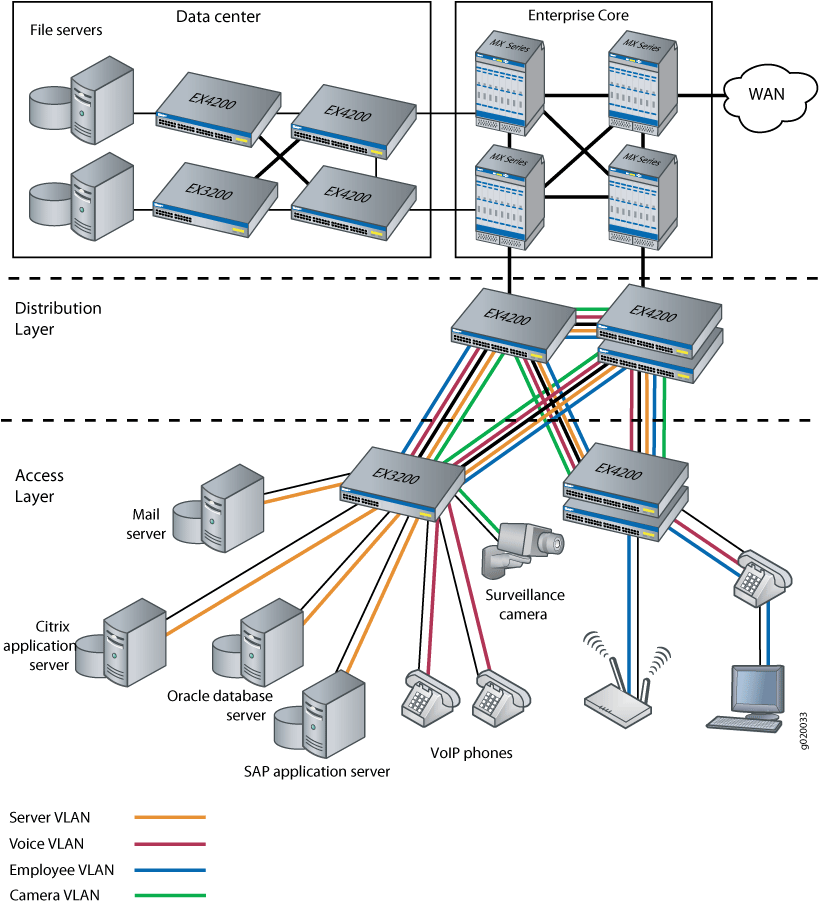
A topologia deste exemplo de configuração consiste em switches EX3200 e EX4200 na camada de acesso.
Os switches de acesso série EX estão configurados para dar suporte à adesão a VLAN. No switch de camada de acesso EX3200, interfaces e são atribuídos à VLAN de voz ge-0/0/0 ge-0/0/1 voice-vlan () para dois telefones IP VoIP. A interface ge-0/0/2 do switch é atribuída à câmera VLAN camera-vlan () para a câmera de vigilância. Interfaces de switch , e são atribuídas ao servidor VLAN ( ) para os servidores que hospedam vários aplicativos, como os fornecidos pelo ge-0/0/3 ge-0/0/4 ge-0/0/5 ge-0/0/6 server-vlan Citrix, pela Microsoft, pelo Oracle e pelo SAP. As portas de tronco EX3200, ge-0/0/20 e ge-0/0/21, são destinadas às VLANs de servidor, voz, funcionário e câmera e usadas como portas de uplink para conectar os switches da camada de distribuição.
EX4200 switches também estão incluídos na camada de acesso para conectar VLANs de funcionário e voz da mesma forma, embora este exemplo não mostre detalhes de configuração desses switches.
A Tabela 1 mostra os componentes de configuração da VLAN.
Nome VLAN |
VLAN ID |
Subnet VLAN e endereços IP disponíveis |
Descrição VLAN |
|---|---|---|---|
|
|
|
VLAN de voz usado para comunicação voIP do funcionário. |
|
|
|
VLAN para as câmeras de segurança. |
|
|
|
VLAN para os servidores que hospedam aplicativos empresariais. |
Portas aptas a PoE em switches série EX oferecem suporte a Power over Ethernet (PoE) para fornecer conectividade de rede e energia para telefones VoIP que se conectam às portas. A Tabela 2 mostra as interfaces de switch que são atribuídas às VLANs e os endereços IP para dispositivos conectados às portas do switch em um switch de 48 portas, todas as portas com capacidade para PoE.
Interfaces |
Adesão à VLAN |
Endereços IP |
Dispositivos de porta |
|---|---|---|---|
|
|
|
Dois telefones VoIP. |
|
|
|
Câmera de segurança. |
|
|
|
Quatro servidores hospedando aplicativos, como os fornecidos por Citrix, Microsoft, Oracle e SAP. |
Este exemplo mostra como configurar a CoS em um switch independente da Série EX. Este exemplo não considera aplicativos de rede de CoS nas quais você pode implementar configurações diferentes em switches de entrada e saída para fornecer tratamento diferenciado para diferentes classes em um conjunto de nós em uma rede.
Embora às vezes você veja os agendadores configurados para priorização rigorosa e com uma taxa de transmissão configurada, essa configuração é enganadora porque os agendadores de alta prioridade têm largura de banda ilimitada e o parâmetro da taxa de transmissão não tem efeito sobre eles. Com essa configuração, filas de menor prioridade podem sofrer uma inanição se houver congestionamento. É melhor que os agendadores com prioridade rigorosa e alta tenham os parâmetros de taxa de modelagem configurados, que é a maneira correta de limitar a largura de banda.
Configuração
Procedimento
Configuração rápida CLI
Para configurar rapidamente CoS, copie os seguintes comandos e os confique na janela do terminal do switch:
[edit] set class-of-service forwarding-classes class app queue-num 5 set class-of-service forwarding-classes class mail queue-num 1 set class-of-service forwarding-classes class db queue-num 2 set class-of-service forwarding-classes class erp queue-num 3 set class-of-service forwarding-classes class video queue-num 4 set class-of-service forwarding-classes class best-effort queue-num 0 set class-of-service forwarding-classes class voice queue-num 6 set class-of-service forwarding-classes class network-control queue-num 7 set firewall family ethernet-switching filter voip_class term voip from source-address 192.168.1.1/28 set firewall family ethernet-switching filter voip_class term voip from source-address 192.168.1.2/28 set firewall family ethernet-switching filter voip_class term voip from protocol udp set firewall family ethernet-switching filter voip_class term voip from source-port 2698 set firewall family ethernet-switching filter voip_class term voip then forwarding-class voice loss-priority low set firewall family ethernet-switching filter voip_class term network_control from precedence [net-control internet-control] set firewall family ethernet-switching filter voip_class term network_control then forwarding-class network-control loss-priority low set firewall family ethernet-switching filter voip_class term best_effort_traffic then forwarding-class best-effort loss-priority low set interfaces ge-0/0/0 description phone1–voip-ingress-port set interfaces ge-0/0/0 unit 0 family ethernet-switching filter input voip_class set class-of-service interfaces ge-0/0/0 shaping-rate 100m set interfaces ge-0/0/1 description phone2–voip-ingress-port set interfaces ge-0/0/1 unit 0 family ethernet-switching filter input voip_class set firewall family ethernet-switching filter video_class term video from source-address 192.168.1.17/28 set firewall family ethernet-switching filter video_class term video from protocol udp set firewall family ethernet-switching filter video_class term video from source-port 2979 set firewall family ethernet-switching filter video_class term video then forwarding-class video loss-priority low set firewall family ethernet-switching filter video_class term network_control from precedence [net-control internet-control] set firewall family ethernet-switching filter video_class term network_control then forwarding-class network-control loss-priority low set firewall family ethernet-switching filter video_class term best_effort_traffic then forwarding-class best-effort loss-priority low set interfaces ge-0/0/2 description video-ingress-port set interfaces ge-0/0/2 unit 0 family ethernet-switching filter input video_class set firewall family ethernet-switching filter app_class term app from source-address 192.168.1.33/28 set firewall family ethernet-switching filter app_class term app from protocol tcp set firewall family ethernet-switching filter app_class term app from source-port [1494 2512 2513 2598 2897] set firewall family ethernet-switching filter app_class term app then forwarding-class app loss-priority low set firewall family ethernet-switching filter app_class term mail from source-address 192.168.1.34/28 set firewall family ethernet-switching filter app_class term mail from protocol tcp set firewall family ethernet-switching filter app_class term mail from source-port [25 143 389 691 993 3268 3269] set firewall family ethernet-switching filter app_class term mail then forwarding-class mail loss-priority low set firewall family ethernet-switching filter app_class term db from source-address 192.168.1.35/28 set firewall family ethernet-switching filter app_class term db from protocol tcp set firewall family ethernet-switching filter app_class term db from source-port [1521 1525 1527 1571 1810 2481] set firewall family ethernet-switching filter app_class term db then forwarding-class db loss-priority low set firewall family ethernet-switching filter app_class term erp from source-address 192.168.1.36/28 set firewall family ethernet-switching filter app_class term erp from protocol tcp set firewall family ethernet-switching filter app_class term erp from source-port [3200 3300 3301 3600] set firewall family ethernet-switching filter app_class term erp then forwarding-class erp loss-priority low set firewall family ethernet-switching filter app_class term network_control from precedence [net-control internet-control] set firewall family ethernet-switching filter app_class term network_control then forwarding-class network-control loss-priority low set firewall family ethernet-switching filter app_class term best_effort_traffic then forwarding-class best-effort loss-priority low set interfaces ge-0/0/3 unit 0 family ethernet-switching filter input app_class set interfaces ge-0/0/4 unit 0 family ethernet-switching filter input app_class set interfaces ge-0/0/5 unit 0 family ethernet-switching filter input app_class set interfaces ge-0/0/6 unit 0 family ethernet-switching filter input app_class set class-of-service schedulers voice-sched shaping-rate percent 10 set class-of-service schedulers voice-sched buffer-size percent 10 set class-of-service schedulers voice-sched priority strict-high set class-of-service schedulers video-sched priority low set class-of-service schedulers video-sched transmit-rate percent 15 set class-of-service schedulers app-sched buffer-size percent 10 set class-of-service schedulers app-sched priority low set class-of-service schedulers app-sched transmit-rate percent 10 set class-of-service schedulers mail-sched buffer-size percent 5 set class-of-service schedulers mail-sched priority low set class-of-service schedulers mail-sched transmit-rate percent 5 set class-of-service schedulers db-sched buffer-size percent 10 set class-of-service schedulers db-sched priority low set class-of-service schedulers db-sched transmit-rate percent 10 set class-of-service schedulers erp-sched buffer-size percent 10 set class-of-service schedulers erp-sched priority low set class-of-service schedulers erp-sched transmit-rate percent 10 set class-of-service schedulers nc-sched shaping-rate percent 5 set class-of-service schedulers nc-sched buffer-size percent 5 set class-of-service schedulers nc-sched priority strict-high set class-of-service schedulers be-sched buffer-size percent 35 set class-of-service schedulers be-sched priority low set class-of-service schedulers be-sched transmit-rate percent 35 set class-of-service scheduler-maps ethernet-cos-map forwarding-class voice scheduler voice-sched set class-of-service scheduler-maps ethernet-cos-map forwarding-class video scheduler video-sched set class-of-service scheduler-maps ethernet-cos-map forwarding-class app scheduler app-sched set class-of-service scheduler-maps ethernet-cos-map forwarding-class mail scheduler mail-sched set class-of-service scheduler-maps ethernet-cos-map forwarding-class db scheduler db-sched set class-of-service scheduler-maps ethernet-cos-map forwarding-class erp scheduler erp-sched set class-of-service scheduler-maps ethernet-cos-map forwarding-class network-control scheduler nc-sched set class-of-service scheduler-maps ethernet-cos-map forwarding-class best-effort scheduler be-sched set class-of-service interfaces ge-0/0/20 scheduler-map ethernet-cos-map set class-of-service interfaces ge-0/0/21 scheduler-map ethernet-cos-map set class-of-service schedulers voice-sched-queue-shap shaping-rate 30m set class-of-service scheduler-maps sched-map-be forwarding-class best-effort scheduler voice-sched-queue-shap set class-of-service interfaces ge-0/0/2 scheduler-map sched-map-be
Procedimento passo a passo
Para configurar e aplicar CoS:
Configure mapeamentos de um para um entre oito classes de encaminhamento e oito filas:
[edit class-of-service] user@switch# set forwarding-classes class app queue-num 5 user@switch# set forwarding-classes class mail queue-num 1 user@switch# set forwarding-classes class db queue-num 2 user@switch# set forwarding-classes class erp queue-num 3 user@switch# set forwarding-classes class video queue-num 4 user@switch# set forwarding-classes class best-effort queue-num 0 user@switch# set forwarding-classes class voice queue-num 6 user@switch# set forwarding-classes class network-control queue-num 7
Defina o filtro de firewall
voip_classpara classificar o tráfego VoIP:[edit firewall] user@switch# set family ethernet-switching filter voip_class
Defina o
voiptermo:[edit firewall] user@switch# set family ethernet-switching filter voip_class term voip from source-address 192.168.1.1/28 user@switch# set family ethernet-switching filter voip_class term voip from source-address 192.168.1.2/28 user@switch# set family ethernet-switching filter voip_class term voip protocol udp user@switch# set family ethernet-switching filter voip_class term voip source-port 2698 user@switch# set family ethernet-switching filter voip_class term voip then forwarding-class voice loss-priority low
Defina o
network_controltermo (para ovoip_classfiltro):[edit firewall] user@switch# set family ethernet-switching filter voip_class term network_control from precedence [net-control internet-control] user@switch# set family ethernet-switching filter voip_class term network_control then forwarding-class network-control loss-priority low
Defina o termo
best_effort_trafficsem condições de combinação (para ovoip_classfiltro):[edit firewall] user@switch# set family ethernet-switching filter voip_class term best_effort_traffic then forwarding-class best-effort loss-priority low
Aplique o filtro de firewall
voip_classcomo um filtro de entrada às interfaces dos celulares VoIP:[edit interfaces] user@switch# set ge-0/0/0 description phone1-voip-ingress-port user@switch# set ge-0/0/0 unit 0 family ethernet-switching filter input voip_class user@switch# set ge-0/0/1 description phone2-voip-ingress-port user@switch# set ge-0/0/1 unit 0 family ethernet-switching filter input voip_class
Aplique modelagem de porta na interface ge-0/0/0:
[edit] user@switch# set class-of-service interfaces ge-0/0/0 shaping-rate 100m
Defina o filtro de firewall
video_classpara classificar o tráfego de vídeo:[edit firewall] user@switch# set family ethernet-switching filter video_class
Defina o
videotermo:[edit firewall] user@switch# set family ethernet-switching filter video_class term video from source-address 192.168.1.17/28 user@switch# set family ethernet-switching filter video_class term video protocol udp user@switch# set family ethernet-switching filter video_class term video source-port 2979 user@switch# set family ethernet-switching filter video_class term video then forwarding-class video loss-priority low
Defina o
network_controltermo (para ovideo_classfiltro):[edit firewall] user@switch# set family ethernet-switching filter video_class term network_control from precedence [net-control internet-control] user@switch# set family ethernet-switching filter video_class term network_control then forwarding-class network-control loss-priority low
Defina o termo
best_effort_trafficsem condições de combinação (para ovideo_classfiltro):[edit firewall] user@switch# set family ethernet-switching filter video_class term best_effort_traffic then forwarding-class best-effort loss-priority low
Aplique o filtro de firewall
video_classcomo um filtro de entrada na interface da câmera de vigilância:[edit interfaces] user@switch# set ge-0/0/2 description video-ingress-port user@switch# set ge-0/0/2 unit 0 family ethernet-switching filter input video_class
Defina o filtro de firewall
app_classpara classificar o tráfego do servidor de aplicativos:[edit firewall] user@switch# set family ethernet-switching filter app_class
Defina o
apptermo (para oapp_classfiltro):[edit firewall] user@switch# set family ethernet-switching filter app_class term app from source-address 192.168.1.33/28 user@switch# set family ethernet-switching filter app_class term app protocol tcp user@switch# set family ethernet-switching filter app_class term app source-port [1494 2512 2513 2598 2897] user@switch# set family ethernet-switching filter app_class term app then forwarding-class app loss-priority low
Defina o
mailtermo (para oapp_classfiltro):[edit firewall] user@switch# set family ethernet-switching filter app_class term mail from source-address 192.168.1.34/28 user@switch# set family ethernet-switching filter app_class term mail protocol tcp user@switch# set family ethernet-switching filter app_class term mail source-port [25 143 389 691 993 3268 3269] user@switch# set family ethernet-switching filter app_class term mail then forwarding-class mail loss-priority low
Defina o
dbtermo (para oapp_classfiltro):[edit firewall] user@switch# set family ethernet-switching filter app_class term db from source-address 192.168.1.35/28 user@switch# set family ethernet-switching filter app_class term db protocol tcp user@switch# set family ethernet-switching filter app_class term db source-port [1521 1525 1527 1571 1810 2481] user@switch# set family ethernet-switching filter app_class term db then forwarding-class db loss-priority low
Defina o
erptermo (para oapp_classfiltro):[edit firewall] user@switch# set family ethernet-switching filter app_class term erp from source-address 192.168.1.36/28 user@switch# set family ethernet-switching filter app_class term erp protocol tcp user@switch# set family ethernet-switching filter app_class term erp source-port [3200 3300 3301 3600] user@switch# set family ethernet-switching filter app_class term erp then forwarding-class erp loss-priority low
Defina o
network_controltermo (para oapp_classfiltro):[edit firewall] user@switch# set family ethernet-switching filter app_class term network_control from precedence [net-control internet-control] user@switch# set family ethernet-switching filter app_class term network_control then forwarding-class network-control loss-priority low
Defina o
best_effort_traffictermo (para oapp_classfiltro):[edit firewall] user@switch# set family ethernet-switching filter app_class term best_effort_traffic then forwarding-class best-effort loss-priority low
Aplique o filtro de firewall
app_classcomo um filtro de entrada às interfaces para os aplicativos de hospedagem de servidores:[edit interfaces] user@switch# set ge-0/0/3 unit 0 family ethernet-switching filter input app_class user@switch# set ge-0/0/4 unit 0 family ethernet-switching filter input app_class user@switch# set ge-0/0/5 unit 0 family ethernet-switching filter input app_class user@switch# set ge-0/0/6 unit 0 family ethernet-switching filter input app_class
Configurar agendadores:
[edit class-of-service] user@switch# set schedulers voice-sched shaping-rate percent 10 user@switch# set schedulers voice-sched buffer-size percent 10 user@switch# set schedulers voice-sched priority strict-high user@switch# set schedulers video-sched priority low user@switch# set schedulers video-sched transmit-rate percent 15 user@switch# set schedulers app-sched buffer-size percent 10 user@switch# set schedulers app-sched priority low user@switch# set schedulers app-sched transmit-rate percent 10 user@switch# set schedulers mail-sched buffer-size percent 5 user@switch# set schedulers mail-sched priority low user@switch# set schedulers mail-sched transmit-rate percent 5 user@switch# set schedulers db-sched buffer-size percent 10 user@switch# set schedulers db-sched priority low user@switch# set schedulers db-sched transmit-rate percent 10 user@switch# set schedulers erp-sched buffer-size percent 10 user@switch# set schedulers erp-sched priority low user@switch# set schedulers erp-sched transmit-rate percent 10 user@switch# set schedulers nc-sched shaping-rate percent 5 user@switch# set schedulers nc-sched buffer-size percent 5 user@switch# set schedulers nc-sched priority strict-high user@switch# set schedulers nc-sched transmit-rate percent 5 user@switch# set schedulers be-sched buffer-size percent 35 user@switch# set schedulers be-sched priority low user@switch# set schedulers be-sched transmit-rate percent 35
Atribua as classes de encaminhamento aos agendadores com o mapa do
ethernet-cos-mapagendador:[edit class-of-service] user@switch# set scheduler-maps ethernet-cos-map forwarding-class voice scheduler voice-sched user@switch# set scheduler-maps ethernet-cos-map forwarding-class video scheduler video-sched user@switch# set scheduler-maps ethernet-cos-map forwarding-class app scheduler app-sched user@switch# set scheduler-maps ethernet-cos-map forwarding-class mail scheduler mail-sched user@switch# set scheduler-maps ethernet-cos-map forwarding-class db scheduler db-sched user@switch# set scheduler-maps ethernet-cos-map forwarding-class erp scheduler erp-sched user@switch# set scheduler-maps ethernet-cos-map forwarding-class network-control scheduler nc-sched user@switch# set scheduler-maps ethernet-cos-map forwarding-class best-effort scheduler be-sched
Associe o mapa do agendador às interfaces de saída:
[edit class-of-service interfaces] user@switch# set ge-0/0/20 scheduler-map ethernet-cos-map user@switch# set ge-0/0/21 scheduler-map ethernet-cos-map
Aplique o formato da fila para a fila de melhores esforços:
[edit] user@switch# set class-of-service schedulers voice-sched-queue-shap shaping-rate 30m user@switch# set class-of-service scheduler-maps sched-map-be forwarding-class best-effort scheduler voice-sched-queue-shap user@switch# set class-of-service interfaces ge-0/0/2 scheduler-map sched-map-be
Resultados
Exibir os resultados da configuração:
user@switch> show firewall
firewall family ethernet-switching {
filter voip_class {
term voip {
from {
source-address {
192.168.1.1/28;
192.168.1.2/28;
}
protocol udp;
source-port 2698;
}
then {
forwarding-class voice;
loss-priority low;
}
}
term network control {
from {
precedence [net-control internet-control];
}
then {
forwarding-class network-control;
loss-priority low;
}
}
term best_effort_traffic {
then {
forwarding-class best-effort;
loss-priority low;
}
}
}
filter video_class {
term video {
from {
source-address {
192.168.1.17/28;
}
protocol udp;
source-port 2979;
}
then {
forwarding-class video;
loss-priority low;
}
}
term network control {
from {
precedence [net-control internet-control];
}
then {
forwarding-class network-control;
loss-priority low;
}
}
term best_effort_traffic {
then {
forwarding-class best-effort;
loss-priority low;
}
}
}
filter app_class {
term app {
from {
source-address {
192.168.1.33/28;
}
protocol tcp;
source-port [1491 2512 2513 2598 2897];
}
then {
forwarding-class app;
loss-priority low;
}
}
term mail {
from {
source-address {
192.168.1.34/28;
}
protocol tcp;
source-port [25 143 389 691 993 3268 3269];
}
then {
forwarding-class mail;
loss-priority low;
}
}
term db {
from {
source-address {
192.168.1.35/28;
}
protocol tcp;
source-port [1521 1525 1527 1571 1810 2481];
}
then {
forwarding-class db;
loss-priority low;
}
}
term erp {
from {
source-address {
192.168.1.36/28;
}
protocol tcp;
source-port [3200 3300 3301 3600];
}
then {
forwarding-class erp;
loss-priority low;
}
}
term network control {
from {
precedence [net-control internet-control];
}
then {
forwarding-class network-control;
loss-priority low;
}
}
term best_effort_traffic {
then {
forwarding-class best-effort;
loss-priority low;
}
}
}
}
user@switch# show class-of-service
forwarding-classes {
class app queue-num 5;
class mail queue-num 1;
class db queue-num 2;
class erp queue-num 3;
class video queue-num 4;
class best-effort queue-num 0;
class voice queue-num 6;
class network-control queue-num 7;
}
interfaces {
ge-0/0/0 {
shaping-rate 100m;
}
ge-0/0/2 {
scheduler-map sched-map-be;
}
ge-0/0/20 {
scheduler-map ethernet-cos-map;
}
ge-0/0/21 {
scheduler-map ethernet-cos-map;
}
}
schedulers {
voice-sched-queue-shap {
shaping-rate 30m;
}
voice-sched {
shaping-rate percent 10;
buffer-size percent 10;
priority strict-high;
}
video-sched {
buffer-size percent 15;
priority low;
transmit-rate percent 15;
}
app-sched {
buffer-size percent 10;
priority low;
transmit-rate percent 10;
}
mail-sched {
buffer-size percent 5;
priority low;
transmit-rate percent 5;
}
db-sched {
buffer-size percent 10;
priority low;
transmit-rate percent 10;
}
erp-sched {
buffer-size percent 10;
priority low;
transmit-rate percent 10;
}
nc-sched {
shaping-rate percent 5;
buffer-size percent 5;
priority strict-high;
}
be-sched {
buffer-size percent 35;
priority low;
transmit-rate percent 35;
}
}
scheduler-maps {
ethernet-cos-map {
forwarding-class voice scheduler voice-sched;
forwarding-class video scheduler video-sched;
forwarding-class app scheduler app-sched;
forwarding-class mail scheduler mail-sched;
forwarding-class db scheduler db-sched;
forwarding-class erp scheduler erp-sched;
forwarding-class network-control scheduler nc-sched;
forwarding-class best-effort scheduler be-sched;
}
sched-map-be {
forwarding-class best-effort scheduler voice-sched-queue-shap;
}
}
user@switch# show interfaces
ge-0/0/0 {
unit 0 {
family ethernet {
filter {
input voip_class;
}
}
}
}
ge-0/0/1 {
unit 0 {
family ethernet {
filter {
input voip_class;
}
}
}
}
ge-0/0/2 {
unit 0 {
family ethernet {
filter {
input video_class;
}
}
}
}
ge-0/0/3 {
unit 0 {
family ethernet {
filter {
input app_class;
}
}
}
}
ge-0/0/4 {
unit 0 {
family ethernet {
filter {
input app_class;
}
}
}
}
ge-0/0/5 {
unit 0 {
family ethernet {
filter {
input app_class;
}
}
}
}
ge-0/0/6 {
unit 0 {
family ethernet {
filter {
input app_class;
}
}
}
}
Verificação
Para confirmar se a configuração está funcionando corretamente, realize essas tarefas:
- Verificar se as classes de encaminhamento definida existem e são mapeadas para filas
- Verificar se as classes de encaminhamento foram atribuídas aos agendadores
- Verificar se o mapa do agendador foi aplicado às interfaces
- Verificar se a modelagem de portas foi aplicada
- Verificar se a modelagem da fila foi aplicada
Verificar se as classes de encaminhamento definida existem e são mapeadas para filas
Propósito
Verificar se as classes de encaminhamento foram definidas e app best-effort mapeadas em db erp mail network-control video voice filas.
Ação
user@switch> show class-of-service forwarding-class Forwarding class ID Queue app 0 5 db 1 2 erp 2 3 best-effort 3 0 mail 4 1 voice 5 6 video 6 4 network-control 7 7
Significado
Esta saída mostra que as classes de encaminhamento foram definidas e mapeadas para filas adequadas.
Verificar se as classes de encaminhamento foram atribuídas aos agendadores
Propósito
Verificar se as classes de encaminhamento foram atribuídas aos agendadores.
Ação
user@switch> show class-of-service scheduler-map
Scheduler map: ethernet-cos-map, Index: 2
Scheduler: voice-sched, Forwarding class: voice, Index: 22
Shaping rate: 10 percent, Rate Limit: none, Buffer size: 10 percent,
Priority: Strict-high
Drop profiles:
Loss priority Protocol Index Name
High non-TCP 1 <default-drop-profile>
High TCP 1 <default-drop-profile>
Scheduler: video-sched, Forwarding class: video, Index: 22
Transmit rate: 10 percent, Rate Limit: none, Buffer size: 10 percent,
Priority: low
Drop profiles:
Loss priority Protocol Index Name
High non-TCP 1 <default-drop-profile>
High TCP 1 <default-drop-profile>
Scheduler: app-sched, Forwarding class: app, Index: 22
Transmit rate: 10 percent, Rate Limit: none, Buffer size: 10 percent,
Priority: low
Drop profiles:
Loss priority Protocol Index Name
High non-TCP 1 <default-drop-profile>
High TCP 1 <default-drop-profile>
Scheduler: mail-sched, Forwarding class: mail, Index: 22
Transmit rate: 5 percent, Rate Limit: none, Buffer size: 5 percent,
Priority: low
Drop profiles:
Loss priority Protocol Index Name
High non-TCP 1 <default-drop-profile>
High TCP 1 <default-drop-profile>
Scheduler: db-sched, Forwarding class: db, Index: 22
Transmit rate: 10 percent, Rate Limit: none, Buffer size: 10 percent,
Priority: low
Drop profiles:
Loss priority Protocol Index Name
High non-TCP 1 <default-drop-profile>
High TCP 1 <default-drop-profile>
Scheduler: erp-sched, Forwarding class: erp, Index: 22
Transmit rate: 10 percent, Rate Limit: none, Buffer size: 10 percent,
Priority: low
Drop profiles:
Loss priority Protocol Index Name
High non-TCP 1 <default-drop-profile>
High TCP 1 <default-drop-profile>
Scheduler: be-sched, Forwarding class: best-effort, Index: 20
Transmit rate: 35 percent, Rate Limit: none, Buffer size: 35 percent,
Priority: low
Drop profiles:
Loss priority Protocol Index Name
High non-TCP 1 <default-drop-profile>
High TCP 1 <default-drop-profile>
Scheduler: nc-sched, Forwarding class: network-control, Index: 22
Shaping rate: 5 percent, Rate Limit: none, Buffer size: 5 percent,
Priority: Strict-high
Drop profiles:
Loss priority Protocol Index Name
High non-TCP 1 <default-drop-profile>
High TCP 1 <default-drop-profile>
Significado
Esta saída mostra que as classes de encaminhamento foram atribuídas aos agendadores.
Verificar se o mapa do agendador foi aplicado às interfaces
Propósito
Verificar se o mapa do agendador foi aplicado às interfaces.
Ação
user@switch> show class-of-service interface ... Physical interface: ge-0/0/20, Index: 149 Queues supported: 8, Queues in use: 8 Scheduler map: ethernet-cos-map, Index: 43366 Input scheduler map: <default>, Index: 3 ... Physical interface: ge-0/0/21, Index: 150 Queues supported: 8, Queues in use: 8 Scheduler map: ethernet-cos-map, Index: 15103 Input scheduler map: <default>, Index: 5 ...
Significado
Essa saída inclui detalhes das interfaces às quais o mapa do agendador () foi ethernet-cos-map aplicado ge-0/0/20 ge-0/0/21 (e).
Verificar se a modelagem de portas foi aplicada
Propósito
Verificar se a modelagem da porta foi aplicada a uma interface.
Ação
A seguir, a saída antes da modelagem da porta ser aplicada à interface, quando há tráfego de saída de ge-0/0/0 400 Mpbs nessa interface:
user@switch> show interfaces ge-0/0/0 extensive
Physical interface: ge-0/0/0, Enabled, Physical link is Up
Interface index: 239, SNMP ifIndex: 548, Generation: 242
Link-level type: Ethernet, MTU: 1514, Speed: Auto, Duplex: Auto, BPDU Error: None, MAC-REWRITE Error: None, Loopback: Disabled, Source filtering: Disabled, Flow control: Enabled, Auto-negotiation: Enabled, Remote fault: Online,
Media type: Copper
Device flags : Present Running
Interface flags: SNMP-Traps Internal: 0x0
Link flags : None
CoS queues : 8 supported, 8 maximum usable queues
Hold-times : Up 0 ms, Down 0 ms
Current address: 00:23:9c:0b:ae:8d, Hardware address: 00:23:9c:0b:ae:8d
Last flapped : 2012-07-07 03:21:52 UTC (1d 18:02 ago)
Statistics last cleared: 2012-07-07 23:54:34 UTC (21:29:59 ago)
Traffic statistics:
Input bytes : 0 0 bps
Output bytes : 2299853696 345934816 bps
Input packets: 0 0 pps
Output packets: 17967609 337827 pps
IPv6 transit statistics:
Input bytes : 0
Output bytes : 0
Input packets: 0
Output packets: 0
Input errors:
Errors: 0, Drops: 0, Framing errors: 0, Runts: 0, Policed discards: 0, L3 incompletes: 0, L2 channel errors: 0, L2 mismatch timeouts: 0, FIFO errors: 0, Resource errors: 0
Output errors:
Carrier transitions: 0, Errors: 0, Drops: 0, Collisions: 0, Aged packets: 0, FIFO errors: 0, HS link CRC errors: 0, MTU errors: 0, Resource errors: 0
Egress queues: 8 supported, 4 in use
Queue counters: Queued packets Transmitted packets Dropped packets
0 best-effort 0 18302337 0
1 assured-forw 0 0 0
5 expedited-fo 0 0 0
7 network-cont 0 0 0
Queue number: Mapped forwarding classes
0 best-effort
1 assured-forwarding
5 expedited-forwarding
7 network-control
Active alarms : None
Active defects : None
MAC statistics: Receive Transmit
Total octets 0 2299853696
Total packets 0 17967609
Unicast packets 0 17967609
Broadcast packets 0 0
Multicast packets 0 0
CRC/Align errors 0 0
FIFO errors 0 0
MAC control frames 0 0
MAC pause frames 0 0
Oversized frames 0
Jabber frames 0
Fragment frames 0
Code violations 0
Autonegotiation information:
Negotiation status: Complete
Link partner:
Link mode: Full-duplex, Flow control: Symmetric, Remote fault: OK, Link partner Speed: 1000 Mbps
Local resolution:
Flow control: Symmetric, Remote fault: Link OK
Packet Forwarding Engine configuration:
Destination slot: 1
CoS information:
Direction : Output
CoS transmit queue Bandwidth Buffer Priority Limit
% bps % usec
0 best-effort 95 950000000 95 NA low none
7 network-control 5 50000000 5 NA low none
Interface transmit statistics: Disabled
Logical interface ge-1/0/10.0 (Index 69) (SNMP ifIndex 638) (Generation 138)
Flags: SNMP-Traps 0x0 Encapsulation: ENET2
Traffic statistics:
Input bytes : 0
Output bytes : 0
Input packets: 0
Output packets: 0
Local statistics:
Input bytes : 0
Output bytes : 0
Input packets: 0
Output packets: 0
Transit statistics:
Input bytes : 0 0 bps
Output bytes : 0 0 bps
Input packets: 0 0 pps
Output packets: 0 0 pps
Protocol eth-switch, Generation: 163, Route table: 0
Flags: Trunk-Mode
As estatísticas de tráfego: o campo nesta saída mostra que o tráfego de saída é de ~400 Mpbs (345.934.816 bps). Quando uma modelagem de porta de 100 Mbps é aplicada à interface ge-0/0/0, vemos as seguintes saídas para os comandos e os show interfaces ge-0/0/0 statistics show class-of-service interface ge-0/0/0 comandos:
user@switch> show interfaces ge-0/0/0 statistics
Physical interface: ge-0/0/0, Enabled, Physical link is Up
Interface index: 239, SNMP ifIndex: 548, Generation: 242
Link-level type: Ethernet, MTU: 1514, Speed: Auto, Duplex: Auto, BPDU Error: None, MAC-REWRITE Error: None, Loopback: Disabled, Source filtering: Disabled, Flow control: Enabled, Auto-negotiation: Enabled, Remote fault: Online,
Media type: Copper
Device flags : Present Running
Interface flags: SNMP-Traps Internal: 0x0
Link flags : None
CoS queues : 8 supported, 8 maximum usable queues
Hold-times : Up 0 ms, Down 0 ms
Current address: 00:23:9c:0b:ae:8d, Hardware address: 00:23:9c:0b:ae:8d
Last flapped : 2012-07-07 03:21:52 UTC (1d 18:10 ago)
Statistics last cleared: 2012-07-07 23:54:34 UTC (21:37:58 ago)
Traffic statistics:
Input bytes : 0 0 bps
Output bytes : 15779512832 100223104 bps
Input packets: 0 0 pps
Output packets: 123277444 97874 pps
IPv6 transit statistics:
Input bytes : 0
Output bytes : 0
Input packets: 0
Output packets: 0
Input errors:
Errors: 0, Drops: 0, Framing errors: 0, Runts: 0, Policed discards: 0, L3 incompletes: 0, L2 channel errors: 0, L2 mismatch timeouts: 0, FIFO errors: 0, Resource errors: 0
Output errors:
Carrier transitions: 0, Errors: 0, Drops: 0, Collisions: 0, Aged packets: 0, FIFO errors: 0, HS link CRC errors: 0, MTU errors: 0, Resource errors: 0
Egress queues: 8 supported, 4 in use
Queue counters: Queued packets Transmitted packets Dropped packets
0 best-effort 0 123350092 57012484
1 assured-forw 0 0 0
5 expedited-fo 0 0 0
7 network-cont 0 0 0
Queue number: Mapped forwarding classes
0 best-effort
1 assured-forwarding
5 expedited-forwarding
7 network-control
Active alarms : None
Active defects : None
MAC statistics: Receive Transmit
Total octets 0 15779512832
Total packets 0 123277444
Unicast packets 0 123277444
Broadcast packets 0 0
Multicast packets 0 0
CRC/Align errors 0 0
FIFO errors 0 0
MAC control frames 0 0
MAC pause frames 0 0
Oversized frames 0
Jabber frames 0
Fragment frames 0
Code violations 0
Autonegotiation information:
Negotiation status: Complete
Link partner:
Link mode: Full-duplex, Flow control: Symmetric, Remote fault: OK, Link partner Speed: 1000 Mbps
Local resolution:
Flow control: Symmetric, Remote fault: Link OK
Packet Forwarding Engine configuration:
Destination slot: 1
CoS information:
Direction : Output
CoS transmit queue Bandwidth Buffer Priority Limit
% bps % usec
0 best-effort 95 95000000 95 NA low none
7 network-control 5 5000000 5 NA low none
Interface transmit statistics: Disabled
Logical interface ge-1/0/10.0 (Index 69) (SNMP ifIndex 638) (Generation 138)
Flags: SNMP-Traps 0x0 Encapsulation: ENET2
Traffic statistics:
Input bytes : 0
Output bytes : 0
Input packets: 0
Output packets: 0
Local statistics:
Input bytes : 0
Output bytes : 0
Input packets: 0
Output packets: 0
Transit statistics:
Input bytes : 0 0 bps
Output bytes : 0 0 bps
Input packets: 0 0 pps
Output packets: 0 0 pps
Protocol eth-switch, Generation: 163, Route table: 0
Flags: Trunk-Mode
user@switch> show class-of-service interface ge-0/0/0
Physical interface: ge-0/0/0, Index: 165
Queues supported: 8, Queues in use: 4
Shaping rate: 100000000 bps
...
...
Significado
Na saída para o comando, as estatísticas de tráfego: o campo mostra que o tráfego de saída é de show interfaces ge-0/0/0 statistics ~100 Mbps (100.223.104 bps). A saída para o comando mostra que a taxa de modelagem é de 100.000.000 bps, o que indica que uma modelagem de porta de 100 Mbps é aplicada à show class-of-service interface ge-0/0/0 interface ge-0/0/0.
Verificar se a modelagem da fila foi aplicada
Propósito
Verificar se a modelagem da fila foi aplicada à fila de melhor esforço.
Ação
A seguir, a saída antes da modelagem da fila é aplicada à fila de melhor esforço quando há tráfego de saída de 400 Mpbs nessa interface:
user@switch> show interfaces ge-0/0/2 extensive
Physical interface: ge-0/0/2, Enabled, Physical link is Up
Interface index: 239, SNMP ifIndex: 548, Generation: 242
Link-level type: Ethernet, MTU: 1514, Speed: Auto, Duplex: Auto, BPDU Error: None, MAC-REWRITE Error: None, Loopback: Disabled, Source filtering: Disabled, Flow control: Enabled, Auto-negotiation: Enabled, Remote fault: Online,
Media type: Copper
Device flags : Present Running
Interface flags: SNMP-Traps Internal: 0x0
Link flags : None
CoS queues : 8 supported, 8 maximum usable queues
Hold-times : Up 0 ms, Down 0 ms
Current address: 00:23:9c:0b:ae:8d, Hardware address: 00:23:9c:0b:ae:8d
Last flapped : 2012-07-07 03:21:52 UTC (1d 18:02 ago)
Statistics last cleared: 2012-07-07 23:54:34 UTC (21:29:59 ago)
Traffic statistics:
Input bytes : 0 0 bps
Output bytes : 2299853696 345934816 bps
Input packets: 0 0 pps
Output packets: 17967609 337827 pps
IPv6 transit statistics:
Input bytes : 0
Output bytes : 0
Input packets: 0
Output packets: 0
Input errors:
Errors: 0, Drops: 0, Framing errors: 0, Runts: 0, Policed discards: 0, L3 incompletes: 0, L2 channel errors: 0, L2 mismatch timeouts: 0, FIFO errors: 0, Resource errors: 0
Output errors:
Carrier transitions: 0, Errors: 0, Drops: 0, Collisions: 0, Aged packets: 0, FIFO errors: 0, HS link CRC errors: 0, MTU errors: 0, Resource errors: 0
Egress queues: 8 supported, 4 in use
Queue counters: Queued packets Transmitted packets Dropped packets
0 best-effort 0 18302337 0
1 assured-forw 0 0 0
5 expedited-fo 0 0 0
7 network-cont 0 0 0
Queue number: Mapped forwarding classes
0 best-effort
1 assured-forwarding
5 expedited-forwarding
7 network-control
Active alarms : None
Active defects : None
MAC statistics: Receive Transmit
Total octets 0 2299853696
Total packets 0 17967609
Unicast packets 0 17967609
Broadcast packets 0 0
Multicast packets 0 0
CRC/Align errors 0 0
FIFO errors 0 0
MAC control frames 0 0
MAC pause frames 0 0
Oversized frames 0
Jabber frames 0
Fragment frames 0
Code violations 0
Autonegotiation information:
Negotiation status: Complete
Link partner:
Link mode: Full-duplex, Flow control: Symmetric, Remote fault: OK, Link partner Speed: 1000 Mbps
Local resolution:
Flow control: Symmetric, Remote fault: Link OK
Packet Forwarding Engine configuration:
Destination slot: 1
CoS information:
Direction : Output
CoS transmit queue Bandwidth Buffer Priority Limit
% bps % usec
0 best-effort 95 950000000 95 NA low none
7 network-control 5 50000000 5 NA low none
Interface transmit statistics: Disabled
Logical interface ge-1/0/10.0 (Index 69) (SNMP ifIndex 638) (Generation 138)
Flags: SNMP-Traps 0x0 Encapsulation: ENET2
Traffic statistics:
Input bytes : 0
Output bytes : 0
Input packets: 0
Output packets: 0
Local statistics:
Input bytes : 0
Output bytes : 0
Input packets: 0
Output packets: 0
Transit statistics:
Input bytes : 0 0 bps
Output bytes : 0 0 bps
Input packets: 0 0 pps
Output packets: 0 0 pps
Protocol eth-switch, Generation: 163, Route table: 0
Flags: Trunk-Mode
As estatísticas de tráfego: o campo nesta saída mostra que o tráfego de saída é de ~400 Mpbs (345.934.816 bps). Quando uma modelagem de fila de 30 Mbps é aplicada à fila de melhor esforço, você verá a seguinte saída para os show interfaces ge-0/0/2 statistics comandos show class-of-service scheduler-map sched-map-be e os comandos:
user@switch> show interfaces ge-0/0/2 statistics
Physical interface: ge-0/0/2, Enabled, Physical link is Up
Interface index: 239, SNMP ifIndex: 548, Generation: 242
Link-level type: Ethernet, MTU: 1514, Speed: Auto, Duplex: Auto, BPDU Error: None, MAC-REWRITE Error: None, Loopback: Disabled, Source filtering: Disabled, Flow control: Enabled, Auto-negotiation: Enabled, Remote fault: Online,
Media type: Copper
Device flags : Present Running
Interface flags: SNMP-Traps Internal: 0x0
Link flags : None
CoS queues : 8 supported, 8 maximum usable queues
Hold-times : Up 0 ms, Down 0 ms
Current address: 00:23:9c:0b:ae:8d, Hardware address: 00:23:9c:0b:ae:8d
Last flapped : 2012-07-07 03:21:52 UTC (1d 18:29 ago)
Statistics last cleared: 2012-07-08 21:46:22 UTC (00:04:56 ago)
Traffic statistics:
Input bytes : 0 0 bps
Output bytes : 5376128896 30097712 bps
Input packets: 0 0 pps
Output packets: 42001003 29392 pps
IPv6 transit statistics:
Input bytes : 0
Output bytes : 0
Input packets: 0
Output packets: 0
Input errors:
Errors: 0, Drops: 0, Framing errors: 0, Runts: 0, Policed discards: 0, L3 incompletes: 0, L2 channel errors: 0, L2 mismatch timeouts: 0, FIFO errors: 0, Resource errors: 0
Output errors:
Carrier transitions: 0, Errors: 0, Drops: 0, Collisions: 0, Aged packets: 0, FIFO errors: 0, HS link CRC errors: 0, MTU errors: 0, Resource errors: 0
Egress queues: 8 supported, 4 in use
Queue counters: Queued packets Transmitted packets Dropped packets
0 best-effort 0 41986978 57813642
1 assured-forw 0 0 0
5 expedited-fo 0 0 0
7 network-cont 0 0 0
Queue number: Mapped forwarding classes
0 best-effort
1 assured-forwarding
5 expedited-forwarding
7 network-control
Active alarms : None
Active defects : None
MAC statistics: Receive Transmit
Total octets 0 5376128896
Total packets 0 42001003
Unicast packets 0 42001003
Broadcast packets 0 0
Multicast packets 0 0
CRC/Align errors 0 0
FIFO errors 0 0
MAC control frames 0 0
MAC pause frames 0 0
Oversized frames 0
Jabber frames 0
Fragment frames 0
Code violations 0
Autonegotiation information:
Negotiation status: Complete
Link partner:
Link mode: Full-duplex, Flow control: Symmetric, Remote fault: OK, Link partner Speed: 1000 Mbps
Local resolution:
Flow control: Symmetric, Remote fault: Link OK
Packet Forwarding Engine configuration:
Destination slot: 1
CoS information:
Direction : Output
CoS transmit queue Bandwidth Buffer Priority Limit
% bps % usec
0 best-effort r r r NA low none
Interface transmit statistics: Disabled
Logical interface ge-1/0/10.0 (Index 69) (SNMP ifIndex 638) (Generation 138)
Flags: SNMP-Traps 0x0 Encapsulation: ENET2
Traffic statistics:
Input bytes : 0
Output bytes : 0
Input packets: 0
Output packets: 0
Local statistics:
Input bytes : 0
Output bytes : 0
Input packets: 0
Output packets: 0
Transit statistics:
Input bytes : 0 0 bps
Output bytes : 0 0 bps
Input packets: 0 0 pps
Output packets: 0 0 pps
Protocol eth-switch, Generation: 163, Route table: 0
Flags: Trunk-Mode
user@switch> show class-of-service scheduler-map sched-map-be
Scheduler map: sched-map-be, Index: 31271
Scheduler: voice-sched-queue-shap, Forwarding class: best-effort, Index: 64106
Transmit rate: remainder, Rate Limit: none, Buffer size: remainder,
Buffer Limit: none, Priority: low
Excess Priority: unspecified
Shaping rate: 30000000 bps
Drop profiles:
Loss priority Protocol Index Name
High non-TCP 1 <default-drop-profile>
High TCP 1 <default-drop-profile>
Significado
Na saída para o comando, as estatísticas de tráfego: o campo mostra que o tráfego de saída é de show interfaces ge-0/0/2 statistics ~30 Mbps (30.097.712 bps). A saída para o comando mostra que uma taxa de modelagem de show class-of-service scheduler-map sched-map-be 30.000.000 bps (ou seja, 30 Mbps) é aplicada à fila de melhores esforços.
